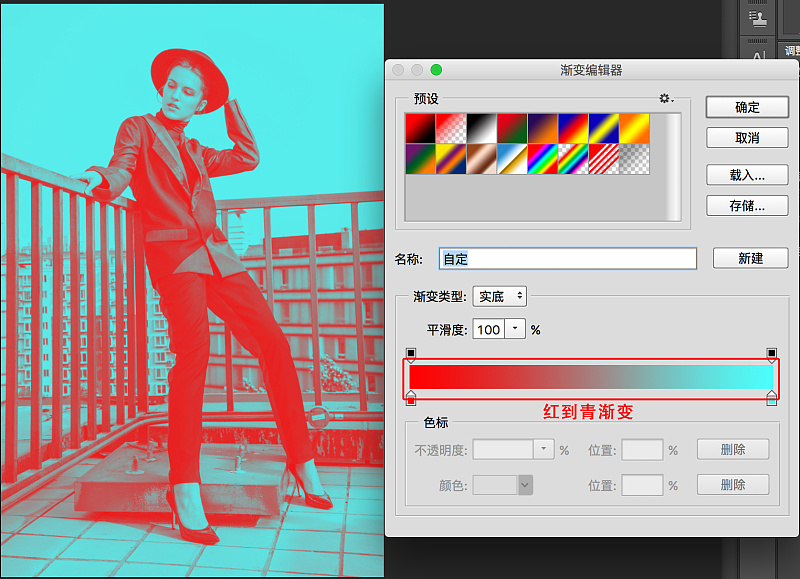PhotoShop调色工具之渐变映射的使用方法
[ 作者来源:
谷风摄影
编辑整理:
PhotoShop资源网
更新时间: 2018-03-20
录入: 黄叶飞扬 ]
调色的工具多种多样,前面我们介绍了之中的主要五种,几乎已经可以调出所有的色彩风格,但每一种调色工具都是有其存在的价值和意义,
而作为调色工具中的渐变映射,在后期中的使用也很常见,本文将给大家详细讲解渐变映射的使用原理与方式。
一、渐变映射使用原理
在使用时,渐变映射首先会将照片去色变成黑白,然后从明度的角度分为:暗部、中间调和高光。
在渐变映射中有一个颜色渐变条,这个颜色渐变条从左到右对应的就是照片暗部、中间调和高光区域。
也就是说如果我们把这个渐变条填充上两个颜色,越靠近左边的颜色将是照片暗部的颜色,越靠近右边的颜色将是照片高光的颜色,而中间过渡区域则是中间调的颜色。
如下图:

使用红到青的渐变映射:
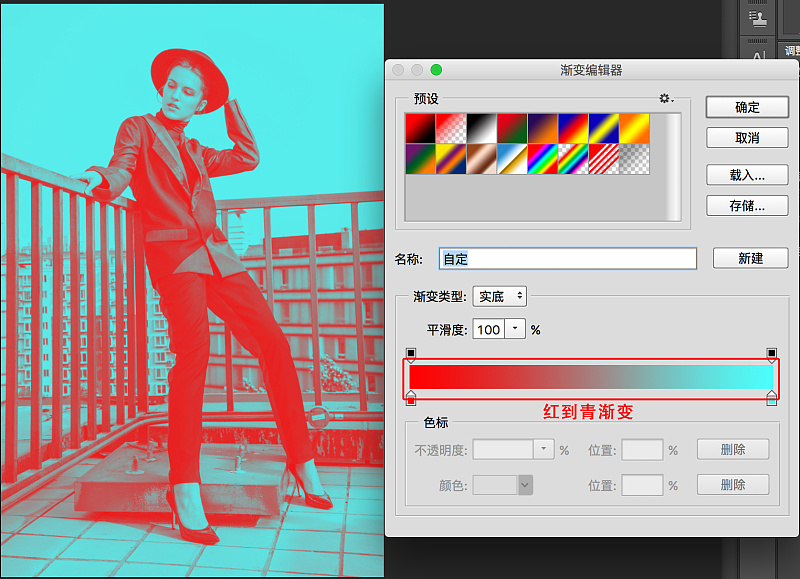
我们可以发现这张图几乎已经失去了它之前的所有颜色,因为在使用渐变映射后,首先会将照片变成黑白,
然后左边红色对应着衣服中最暗的部分,右边青色则对应着照片中高光部分,中间部分则对应着红到青的过渡部分。
二、渐变映射与色彩平衡的区别
在前面我们说到渐变映射会将照片从明度的角度分为:暗部、中间调和高光,然后颜色渐变条再一一对应上色,所以可能有些人会误以为渐变映射是简版的色彩平衡,其实不然。
其中最大的区别就是,使用色彩平衡不会将照片去色,它还是会在原来的色彩基础上进行颜色的调整,而渐变映射则会先去色,然后再着色,这样就会失去原来的色彩。
其实渐变映射调整的暗部,中间调和高光没有色彩平衡简单,易于控制,一般情况使用渐变映射都需要降低不透明度,或者配合使用混合模式。

三、渐变映射与渐变的区别
渐变映射与渐变有着本质的区别。
首先,渐变是一个单独图层,正常情况下不会对其它的图层有影响,而渐变映射是一个调整图层,
它的存在是基于底部下面的图层存在的,也就是说它必须要作用于下面的图层,不能独立存在。
其次,渐变图层从左边到右边只代表着图层色彩分布的从左边到右边,
而渐变映射中从左边到右边分别代表着暗部,中间调和高光。

四、渐变映射的使用方法
在前面的例子中我们发现渐变映射如果直接使用时效果并不理想,所以一般情况我们还需要配合其它的方式使用,一种是通过改变图层的不透明度,将图层的不透明度降低,
这样一方面原本的色彩可以得到有效的保留,另一方面,我们通过渐变映射叠加的颜色也可以显得比较柔和。
另一种方式则是配合使用混合模式,这种方式在后期中同样非常常用的,一般情况我们主要配合使用正片叠底、滤色以及柔光。

五、总结
渐变映射使用原理
渐变映射与渐变,色彩平衡的区别
渐变映射的简单使用方式
≡★ 免 责 声 明 ★≡
除本站原创外,本站所提供的所有教程均收集整理自网络,其版权归该教程直原始作者或原始出处所有!
除特别声明外,您可以在保持教程的完整和注明来源的前提下免费复制、转贴本站所提供的所有教程;但是,不可以盗链本站的图片!
除特别声明外,在未经许可的情况下您不得将本站所提供的任何教程(包括资源)用于商业用途;
如果确有需要,请自行与该教程的原始所有权者(即:原始作者或出处)联系,本站不提供相关服务;否则,由此而引发的一切后果由您自负!